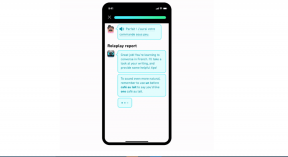Cara Membalikkan Video di iPhone – TechCult
Bermacam Macam / / April 19, 2023
Pernahkah Anda menyaksikan suatu peristiwa yang terjadi, seperti lari, rintik hujan, air yang jatuh dari gunung, atau permainan? Bayangkan Anda memiliki alat yang dapat membuat Anda mengalami hal ini dengan lebih menyenangkan dengan memfasilitasinya dalam urutan terbalik. Nah, Anda telah menemukan jejaknya! Artikel ini akan memberi Anda banyak alat dan pengetahuan aplikasi untuk membantu Anda memahami cara membalikkan video di iPhone serta membalikkan audio dengan panduan terperinci.
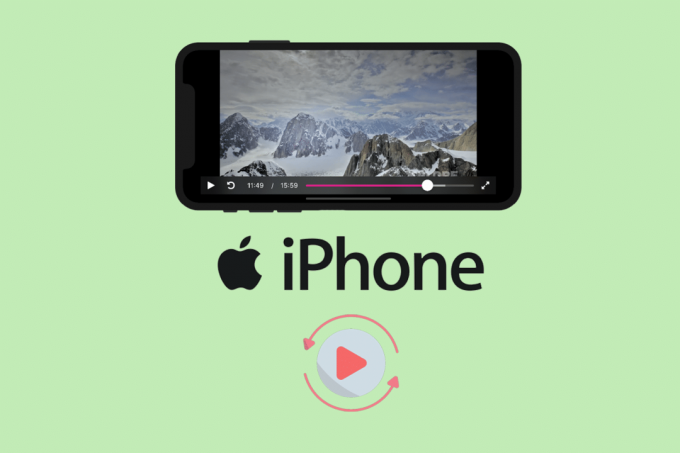
Daftar isi
Cara Membalikkan Video di iPhone
Meskipun iPhone tidak memiliki fitur yang memungkinkan pengguna membalikkan video di perangkat, Anda dapat memasang aplikasi pihak ketiga yang memungkinkan Anda memutar video yang direkam mundur. Lanjutkan membaca untuk mempelajari tentang aplikasi iPhone terbaik untuk membalikkan video dan cara membalikkan suara di iPhone.
Jawaban cepat
Untuk membalikkan video di iPhone:
1. Unduh aplikasi pihak ketiga seperti InShot dari Toko aplikasi.
2. Membuka InShot dan ketuk pada opsi VIDEO.
3. Pilih video dan ketuk BALIK.
4. Terakhir, ketuk pada Bagikan ikon ke MENYIMPAN video terbalik.
InShot – Editor Video
Jika Anda ingin mengetahui cara membalikkan video di iPhone, maka Anda berada di tempat yang tepat. Kami akan memandu Anda menggunakan InShot – Editor Video aplikasi. Namun sebelum kami memberi tahu Anda cara menggunakan aplikasi ini, mari kita lihat beberapa fitur utamanya:
- Mudah digunakan.
- Ini memberikan efek, filter, teks, GIF, stiker, gambar, musik, efek suara, dan apa pun yang Anda inginkan. Itu luar biasa.
- Anda dapat menggabungkan klip video yang berbeda dan menambahkan transisi keren di antaranya.
- Edit foto Anda dengan menerapkan filter, menambahkan efek, mengubah latar belakang, menambahkan teks, memotong.
- Selain itu, video dapat diekspor dengan kualitas yang diinginkan. Anda dapat memilih kualitas dan juga frame rate.
Sekarang, kami telah memberikan langkah-langkah di bawah ini yang akan membantu Anda membalikkan video di iPhone 11 dengan aplikasi ini:
1. Meluncurkan Toko aplikasi di iPhone Anda.
2. Ketuk pada Mencaripilihan di bagian bawah layar Anda.
3. Selanjutnya, cari InShot dan ketuk pada unduh ikon.
4. Meluncurkan InShot dan ketuk pada Opsi VIDEO.
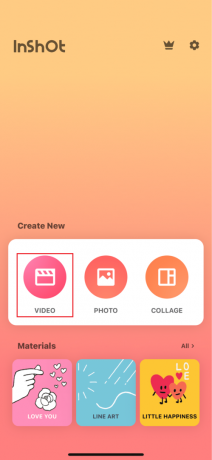
5. Pilih MengizinkanAkses ke Semua Foto.

6. Pilih a video dari album video yang ingin Anda balikkan (Tekan lama pada video untuk mempratinjaunya).
7. Geser ke kiri hingga Anda melihat opsi MUNDUR di sisi paling kanan.

8. Ketuk pada ikon MUNDUR dan tunggu pemrosesan selesai.

9. Setelah selesai, ketuk pada Bagikan ikon di pojok kanan atas.

10. Terakhir, ubah Kecepatan bingkai dan video Resolusi jika diperlukan. Lalu ketuk MENYIMPAN.
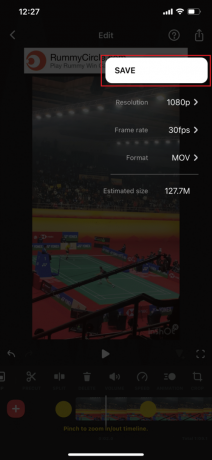
Baca juga:Cara Mengunduh Video YouTube ke Rol Kamera iPhone
Berikut adalah beberapa aplikasi serupa lainnya yang dapat Anda gunakan untuk membalikkan video di iPhone 11:
1. Filmora – Aplikasi Pengeditan Video
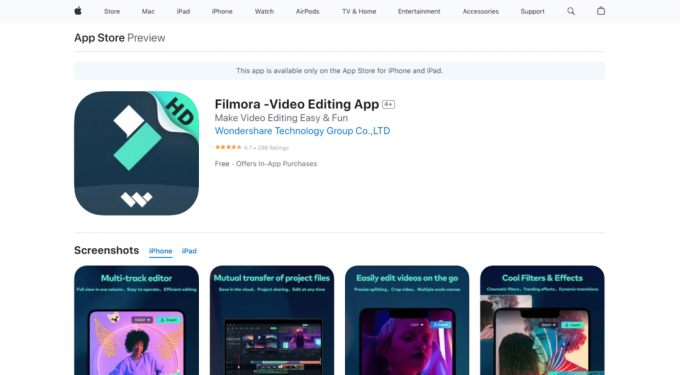
Filmora adalah aplikasi pengeditan video sederhana untuk video terbalik. Aplikasi ini memiliki fitur, filter, dan efek hebat yang membantu meningkatkan kualitas video. Antarmuka aplikasi ini sangat ramping, membuatnya mudah digunakan oleh pemula. Selain itu, Filmor aplikasi dapat menangani sebagian besar kebutuhan pengeditan video Anda. Kami telah mencantumkan beberapa fitur utamanya di bawah ini:
- Memiliki banyak alat pengeditan serta beragam efek video untuk meningkatkan kualitas video.
- Pengguna memiliki kendali penuh atas pekerjaan dan menyediakan alat responsif yang bekerja secara efisien.
- Berikan pembaruan yang konsisten dengan penambahan fitur yang membuatnya ideal untuk penggunaan jangka panjang.
2. iMovie
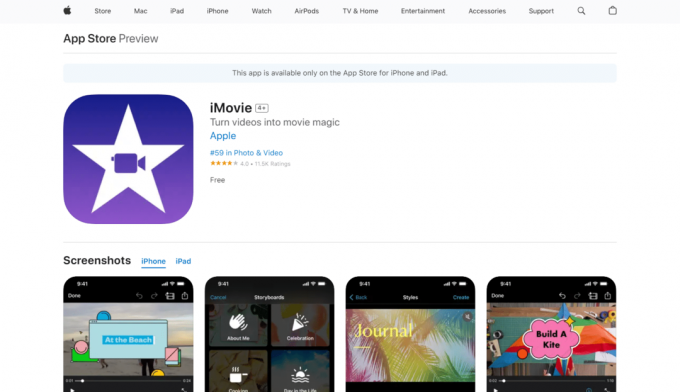
Aplikasi ini harus dimiliki untuk semua perangkat Apple, dan iMovie aplikasi seluler sama baiknya dengan versi desktop. Sebagai aplikasi video terbalik, ini sangat mudah digunakan. Cukup seret video ke garis waktu Anda lalu pilih opsi sebaliknya. Anda kemudian dapat menonton video Anda secara terbalik. Melalui aplikasi ini, Anda dapat mempelajari cara membalikkan video di iPhone. Beberapa fitur utama dari aplikasi ini diberikan di bawah ini:
- Ini memiliki pencocokan warna yang cocok dengan tampilan video.
- Ini mencakup beberapa alat audio, fitur teater, dan kemampuan untuk berbagi film dengan semua perangkat Apple.
- Ini memiliki beberapa alat organisasi media yang sangat baik.
3. Membalikkan Film FX
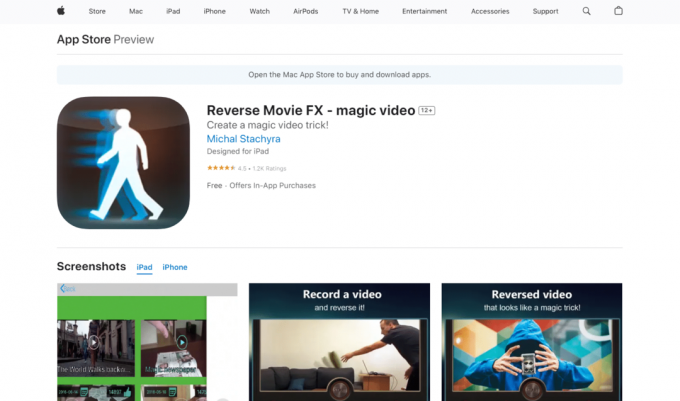
Ini Membalikkan Film FX aplikasi video memungkinkan pengguna membuat beberapa video terbalik yang luar biasa di iPhone 11. Yang harus Anda lakukan adalah merekam video Anda, lalu pilih fragmen film dan tekan tombol mulai. Video Anda kemudian akan dibalik oleh aplikasi. Berikut adalah beberapa fitur utamanya yang diberikan di bawah ini:
- Menyediakan fitur kelas satu untuk membalikkan efek video.
- Animasi dan transisi yang luar biasa.
- Garis waktu yang mudah dan antarmuka pengeditan.
- Efek terbalik ditambahkan dengan ketukan cepat.
4. LumaFusion

Aplikasi ini menawarkan editor video multi-track yang kuat yang sempurna untuk editor video profesional. LumaFusion memungkinkan pengguna untuk membalikkan video dan membuat cerita video dengan memanfaatkan fitur dan efek canggih. Jika Anda berpikir tentang cara membalikkan video di iPhone maka aplikasi ini yang harus dipertimbangkan. Beberapa fitur utamanya diberikan di bawah ini:
- Ini menyediakan lusinan transisi, slide, transisi khusus, dan efek yang meningkatkan kualitas video.
- Aplikasi ini digunakan oleh pembuat film, jurnalis, dan produser video profesional.
- Pengguna memiliki kendali penuh atas pekerjaan dan menyediakan alat responsif yang bekerja secara efisien.
5. Reverse Vid: Putar Mundur
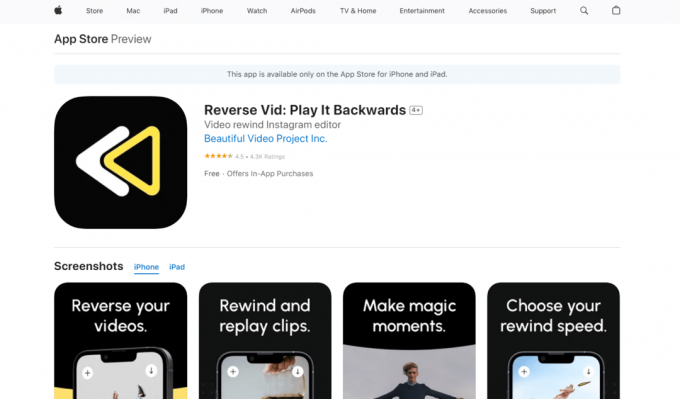
Reverse Vid adalah aplikasi luar biasa untuk membalikkan video ke belakang dan yang perlu Anda lakukan hanyalah memuat video, membalikkannya, lalu memutarnya. Setelah Anda memilih video yang ingin Anda balikkan, pilih kecepatan pengembalian lalu putar ulang aksi dengan mode replay instan. Kami telah menyebutkan beberapa fitur utama dari Membalik Vid di bawah:
- Salah satu cara tercepat dan termudah untuk membalikkan video.
- Kemampuan untuk memundurkan video dan menontonnya dengan kecepatan setengah.
- Berbagai efek video untuk meningkatkan kualitas video.
6. Kotak Alat Video – Pembuat Film
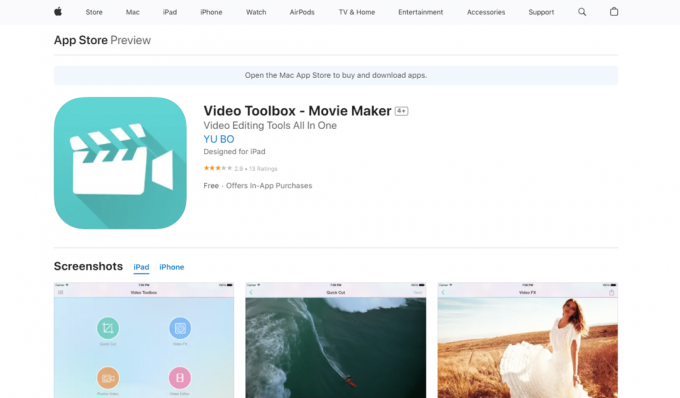
Perangkat lunak ini mampu menerapkan efek sebaliknya pada video, yaitu dapat memutar video mundur. Dengan antarmuka yang ramah pengguna, Anda dapat mengelola semua kebutuhan pembuatan video Anda dengan perangkat lunak gratis ini. Jika Anda berpikir untuk membalikkan video di iPhone Anda, maka Kotak Alat Video aplikasi adalah salah satu yang harus Anda pertimbangkan. Berikut adalah beberapa fitur utamanya yang diberikan di bawah ini:
- Mudah digunakan dan dapat menangani video HD.
- Ini mencakup semua alat pengeditan video dalam satu aplikasi
- Ini kompatibel dengan iOS 6.0 dan versi yang lebih baru.
- Ini kompatibel dengan iPad, iPhone, dan iPod touch.
Baca juga:Cara Download Video YouTube di iPhone Tanpa Aplikasi
Cara Membalikkan Video di iPhone Online
Jika Anda ingin membalikkan klip video online tanpa mengunduh perangkat lunak baru apa pun ke komputer, berikut adalah beberapa pembalik video online terbaik yang dapat Anda gunakan:
EZGIF.COM
EZgif adalah salah satu platform pembalik video online gratis yang menawarkan layanan gratis untuk semua jenis video. Anda dapat memotong, memotong, mengubah ukuran, mengubah kecepatan, memutar arah, dan melakukan lebih banyak lagi. EZgif sangat mudah diakses melalui jendela browser perangkat Anda dari lokasi mana pun yang Anda pilih. Untuk mengetahui cara membalikkan video di iPhone 11, ikuti langkah-langkah di bawah ini:
1. Buka situs web resmi EZgif situs web di laptop Anda.
2. Setelah itu, pada antarmuka pengguna utama, klik pada Pilih File opsi untuk memilih file video yang akan dibalik.
CATATAN: Anda juga dapat menempelkan URL video langsung di Atau menempelkan URL video. Ukuran file maksimum yang diperbolehkan di sini adalah 120 MB.
3. Setelah file diunggah, klik pada Mengunggah video pilihan untuk membalikkan video.
4. Klik pada Video terbalik! tombol untuk mulai membalikkan file video.

5. Kemudian, pada pratinjau video Anda, klik tiga titik lalu klik Unduh untuk mengunduh keluaran.
Berikut adalah beberapa situs web serupa lainnya yang dapat Anda gunakan untuk membalikkan video, pelajari juga lebih lanjut tentang cara membalikkan suara di iPhone selanjutnya:
1. KAPWING
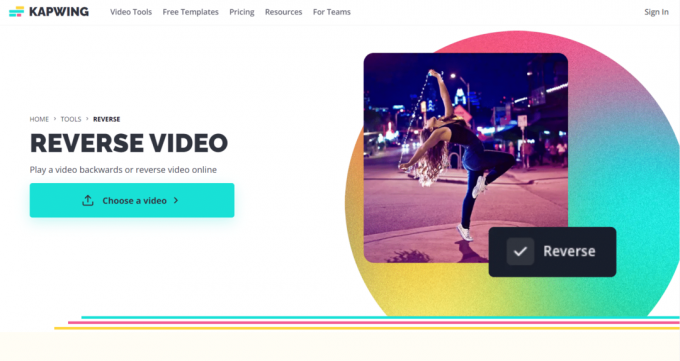
Tanpa mengunduh aplikasi apa pun, Kapwing membuatnya sangat mudah untuk memutar video mundur dan menambahkan efek mundur. Untuk memulai, cukup unggah video atau rekatkan URL video. Kapwing juga mendukung URL video YouTube, jadi merupakan cara yang baik untuk menggunakan Kapwing untuk membalikkan dan menonton video YouTube secara langsung.
Setelah selesai mengunggah, Anda dapat memilih antara kecepatan mundur 0,5X, 1X, dan 2X. Ini memiliki fungsi pengeditan audio. Jadi, jika video memiliki suara, Anda dapat mematikannya atau membiarkannya. Kapwing sepenuhnya gratis untuk digunakan, tetapi jika Anda ingin menghapus tanda air, Anda harus membayar, dan mereka menawarkan berbagai paket penghapusan tanda air.
2. VideoReverser
Ini adalah alat online gratis lainnya untuk membalikkan arah pemutaran klip video, Anda dapat membalikkan video dan audionya. Meskipun VideoReverser mendukung berbagai format video, ukuran file maksimum adalah 10MB. Anda juga dapat memilih format keluaran yang diinginkan, seperti mp4, MPG, MOV, atau WMV, dan menghapus atau menyimpan trek audio sesuai keinginan. Jika Anda berpikir tentang cara membalikkan video di iPhone 11 tanpa mengunduh aplikasi apa pun, Anda dapat mempertimbangkan yang ini.

Cara Membalikkan Audio di iPhone
Ada banyak aplikasi pihak ketiga yang dapat Anda gunakan untuk mempelajari cara membalikkan suara di iPhone. Namun, menemukan yang bagus bisa jadi sulit. Nah, pada artikel kali ini, kami akan membagikan aplikasi terbaik untuk audio terbalik yang dapat Anda unduh. Namun sebelum itu, kami akan membagikan bagaimana Anda dapat menggunakan aplikasi Reverse Audio untuk hal yang sama.
Membalikkan Audio
Aplikasi ini membuatnya sangat mudah untuk menerapkan efek terbalik ke file audio di iPhone Anda. Membalikkan Audio adalah aplikasi perekam suara mundur atau mundur yang sangat baik. Anda hanya perlu mengimpor file atau merekam suara audio Anda. File audio kemudian dapat disimpan dengan efek terbalik. Sekarang, kami telah menyediakan langkah-langkah di bawah ini untuk Anda ketahui cara membalikkan suara di iPhone dengan bantuan aplikasi ini:
1. Unduh dan luncurkan Membalikkan aplikasi Audio di iPhone Anda.
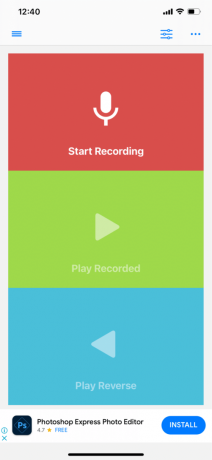
2. Ketuk pada tiga titik dan pilih ImpordariFile pilihan.

3. Sekarang, ketuk Mainkan Terbalik pilihan.
4. Terakhir, ketuk pada Menyimpan(dengan efek) pilihan. Efek suara terbalik akan disimpan dengan file audio.

Baca juga:14 Pengunduh Video Gratis Terbaik untuk iPhone
Berikut adalah aplikasi lain yang dapat Anda gunakan untuk membalikkan suara di iPhone:
1. Pemutar Lagu Terbalik
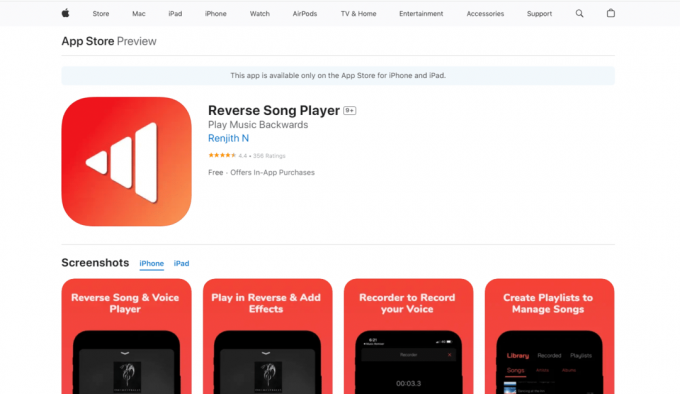
Ini adalah satu lagi yang fantastis aplikasi yang memungkinkan Anda memutar file audio mundur. Anda dapat dengan cepat mengimpor lagu dari perpustakaan audio Anda, membuat daftar putar online, atau merekam suara Anda. Anda juga dapat menggunakannya sebagai pemutar audio terbalik bersamaan dengan aplikasi yang berbicara mundur. Jika Anda berpikir tentang bagaimana Anda membalikkan suara di iPhone maka Anda dapat mempertimbangkan aplikasi ini.
2. GarageBand
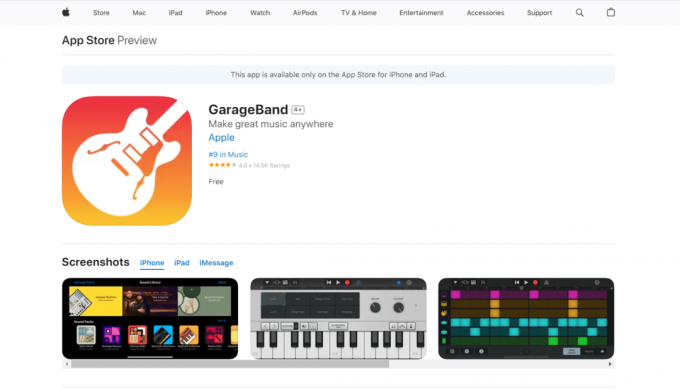
kalau sudah GarageBand di iOS Anda, maka Anda dapat dengan mudah membuat, merekam, dan mendistribusikan musik Anda. Anda dapat menggunakan perpustakaan instrumen yang besar dari berbagai budaya. Di aplikasi ini, Anda dapat menemukan banyak suara, loop, dan sampel gratis. Selain itu, Anda dapat menggunakan aplikasi ini sebagai pembalik audio. Dengan aplikasi ini, Anda dapat mengetahui cara membalikkan audio di iPhone.
Direkomendasikan:
- WhatsApp Merilis Alat Pembuat Stiker untuk iOS
- Perbaiki Terjadi Kesalahan Saat Memuat Versi Kualitas Lebih Tinggi dari Video Ini di iPhone
- 3 Cara Download Video Facebook di iPhone
- 20 Aplikasi Streaming Langsung Terbaik untuk iPhone
Aplikasi pembalik video untuk iPhone adalah beberapa yang terbaik yang tercantum di atas. Pastikan aplikasi edit video yang Anda pilih sesuai dengan kebutuhan Anda. Kami harap Anda menemukan artikel ini bermanfaat dan sekarang sadar cara membalikkan video di iPhone. Silakan ajukan pertanyaan lebih lanjut di bagian komentar di bawah jika Anda masih memilikinya.
Henry adalah seorang penulis teknologi berpengalaman dengan hasrat untuk membuat topik teknologi yang kompleks dapat diakses oleh pembaca sehari-hari. Dengan pengalaman lebih dari satu dekade di industri teknologi, Chris telah menjadi sumber informasi tepercaya bagi para pembacanya.